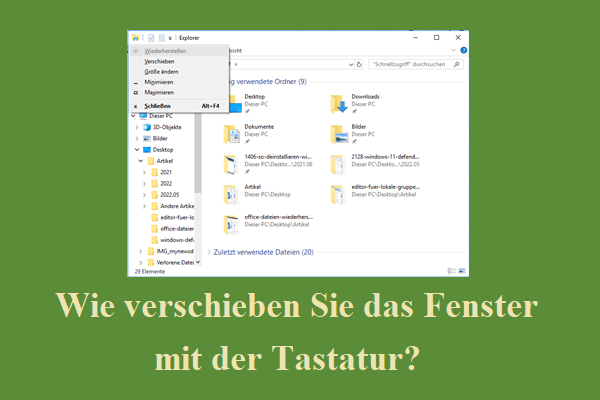Sie möchten Emojis auf Ihrem Windows 11 PC verwenden? Es ist realisierbar und Microsoft bietet eine neue Windows 11 Emoji-Tastatur, mit der Sie verschiedene Emojis eingeben können. Lesen Sie diesen Beitrag und MiniTool Solution wird Ihnen zeigen, wie Sie die Emoji-Tastatur unter Windows 11 öffnen und verwenden können.
Die neue Windows 11 Emoji-Tastatur ist da
Seit der Veröffentlichung von Windows 11 widmet sich Microsoft der Verbesserung der Benutzerfreundlichkeit durch neue Funktionen und Verbesserungen. Eine der Funktionen ist die Windows 11 Emoji-Tastatur.
Windows 11 KB5008215 wird mit neuen Emojis und Verbesserungen ausgeliefert
Emojis sind zu einem unverzichtbaren Bestandteil Ihres digitalen Lebens geworden, da sie helfen können, Emotionen besser auszudrücken und Ihren Standpunkt in der Kommunikation mit anderen zu vermitteln.
Ohne interessante Emojis ist kein Chat-Gespräch vollständig. Fast jede Plattform und jedes Gerät wie Android, iPhone, etc. hat seine eigenen lustigen Emoticons. Wenn Sie ein Telefon benutzen, können Sie Emojis ganz einfach verwenden oder eingeben, da es eine spezielle Funktion oder Option auf seiner Tastatur gibt.
Tatsächlich können Sie auf Ihrem Windows 10 und 11 PC immer noch Emojis verwenden. Im Vergleich zu Windows 10 erhalten die Emojis in Windows 11 eine große Überarbeitung. Sie wurden auf der Grundlage von Microsofts Fluent Design entworfen und die neuen Emojis sind modern, farbenfroh und machen mehr Spaß. Im nächsten Teil erfahren Sie mehr über die neuen Funktionen der Emoji-Tastatur in Windows 11.
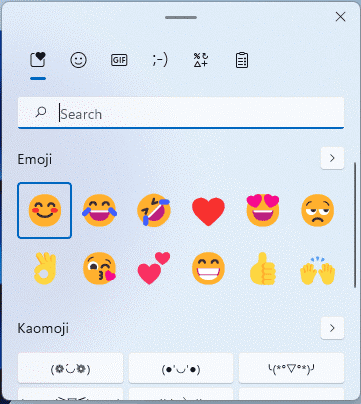
Was ist neu an der Windows 11 Emoji-Tastatur
GIF
Zusätzlich zu den Standard-Emojis, Symbolen und Emoticons, die in Windows 10 zur Verfügung stehen, gibt es einen neuen Bereich – GIF. Sie können einige beliebte und weit verbreitete GIFs finden. Außerdem steht Ihnen eine Suchfunktion zur Verfügung, mit der Sie ganz einfach nach den gewünschten GIFs suchen können.
Besserer Suchbereich
In Windows 11 macht das neue Betriebssystem die Emoji-Suche leichter und einfacher. In jedem Bereich gibt es ein direktes Suchfeld und ein Suchsymbol.
Verlauf der Zwischenablage
Es gibt eine neue Funktion in der Windows 11 Emoji-Tastatur und das ist der Verlauf der Zwischenablage. In diesem Bereich können Sie kürzlich kopierte Informationen in Bild- oder Textform finden.
Bessere Emojis
Die Emojis in der Windows 11 Emoji-Tastatur sind besser und größer. Im Vergleich zu Windows 10 sind sie dynamischer. Außerdem ist die Emoji-Liste separat angeordnet, was Verwirrung reduziert und die Identifizierung und Verwendung erleichtert.
Zusätzlich zu diesen Funktionen bietet die Windows 11 Emoji-Tastatur ein prägnantes und übersichtliches Layout, kurze horizontale Linien oder Striche im oberen Bereich für eine bessere Mobilität und eine klare Sicht.
Wie öffnet man die Emoji-Tastatur unter Windows 11?
Wenn Sie sich für die Emoji-Tastatur interessieren, wie können Sie auf sie zugreifen, um Emojis in Windows 11 zu verwenden? Sie haben zwei Möglichkeiten, Emojis zu schreiben, zu verwenden oder hinzuzufügen.
Windows 11 Emoji Tastaturkürzel verwenden
Schritt 1: Um Emojis in Windows 11 aufzurufen oder zu verwenden, drücken Sie die Win-Taste und den Punkt (.) oder Win + Semikolon (;).
Schritt 2: Nachdem Sie die Emoji-Tastatur geöffnet haben, können Sie auf das lächelnde Gesichtssymbol oder die nach rechts gerichtete Pfeilspitze tippen, um die Emoji-Liste anzuzeigen.
Schritt 3: Klicken Sie auf ein beliebiges Emoji in einer beliebigen Anwendung.
Touch-Tastatur verwenden
Die Windows 11 Touch-Tastatur bietet Unterstützung für Emojis und Sie können jedes beliebige Emoji auf dem Touchscreen eintippen. Dies ist vergleichbar mit der Eingabe von Emojis auf Android-Geräten und iPhones & iPads. Folgen Sie den nachstehenden Schritten:
Schritt 1: Sie müssen die Touch-Tastatur zunächst in den Windows 11-Einstellungen aktivieren. Klicken Sie einfach mit der rechten Maustaste auf die Taskleiste und wählen Sie Taskleisteneinstellungen.
Schritt 2: Suchen Sie die Touch-Tastatur und aktivieren Sie diese Option.
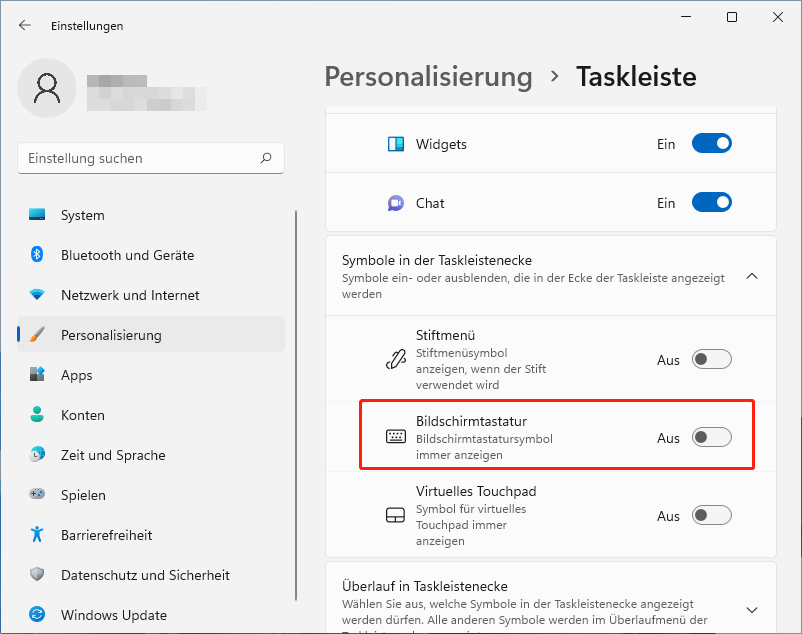
Schritt 3: Tippen Sie auf das Tastatursymbol in der unteren rechten Ecke des Bildschirms und klicken Sie auf das Emoji-Symbol
Schritt 4: Sie können viele Emojis sehen und jedes gewünschte Emoji auswählen.
Abschließende Worte
Die Windows 11 Emoji-Tastatur ist einfach zu öffnen und Sie können die angegebenen Methoden befolgen, um jedes beliebige Emoji in jeder beliebigen App zu verwenden. Das neue Emoji-Panel in Windows 11 ist recht interessant und einen Versuch wert.
Wenn Sie ein Upgrade auf Windows 11 durchführen möchten, um in den Genuss der neuen Emoji-Tastatur zu kommen, sollten Sie Ihr Betriebssystem vor dem Update mit professioneller PC-Backup-Software - MiniTool ShadowMaker - sichern, da das neue System nicht zuverlässig ist und einige Windows-Update-Probleme verursacht.
MiniTool ShadowMaker TrialKlicken zum Download100%Sauber & Sicher